Thêm hình mờ nền vào tài liệu Word của bạn

Microsoft Word cho phép bạn thêm hình mờ vào tài liệu của mình. Hình mờ là những hình ảnh hoặc văn bản nhẹ phía sau văn bản thông thường trong tài liệu của bạn.
Tôi chắc rằng bạn đã nhận thấy khi phát MP3 trên máy nghe nhạc MP3 hoặc máy tính của bạn rằng nó biết tên của bài hát, ban nhạc và album, v.v. và hiển thị tên đó trên màn hình. Hoặc bạn có thể nhận thấy rằng nó hoàn toàn không hiển thị thông tin hoặc hiển thị không chính xác. Nếu vậy, đừng lo lắng vì thông tin này có thể được thay đổi để các bài hát của bạn sẽ hiển thị cho bạn những gì bạn muốn xem khi phát chúng. Và điều này được thực hiện bằng cách chỉnh sửa các thẻ MP3 cho chính tệp.
Thẻ MP3 được sử dụng để lưu trữ thông tin về các bài hát MP3 như nghệ sĩ, bài hát và tên album cũng như các thông tin có thể tùy chỉnh khác như năm bài hát và tốc độ bit mà nó được tạo. Thông tin thẻ này sau đó được hiển thị trên máy nghe nhạc MP3 hoặc máy nghe nhạc media của bạn khi bạn đang phát bài hát để hiển thị cho bạn thông tin về bài hát. Thông tin thẻ được nhúng vào từng tệp MP3 và vẫn ở đó nếu bạn di chuyển tệp sang một máy tính khác.
Khi bạn chuyển đổi nhạc từ đĩa CD sang các tệp MP3 trên máy tính của mình, bạn có thể yêu cầu phần mềm lấy thông tin bài hát trên internet nếu phần mềm trích xuất có tính năng đó và nếu thông tin đó có sẵn trực tuyến. Phần mềm trích xuất đĩa CD phổ biến như Roxio và Windows Media Player sẽ thử và tìm càng nhiều thông tin càng tốt về các bài hát bạn đang chuyển đổi sang tệp MP3. Sau đó, nó sẽ thêm thông tin này vào chính tệp để bạn có thể xem chi tiết về bài hát trong khi nghe nó.
Nếu phần mềm trích xuất của bạn không thể lấy thông tin này hoặc nếu bạn đã có các bài hát MP3 trên máy tính mà bạn muốn thay đổi thì bạn có thể chỉnh sửa thông tin thẻ cho các bài hát này. Để làm điều này, tất cả những gì bạn cần làm là duyệt đến tệp MP3 bạn muốn chỉnh sửa và nhấp chuột phải vào tệp đó và chọn Thuộc tính. Sau đó, chuyển đến tab Chi tiết và thay đổi hoặc thêm bất kỳ thông tin nào bạn chọn.
Bạn sẽ nhận thấy rằng có nhiều trường mà bạn có thể thay đổi bao gồm những thứ như tên bài hát, nghệ sĩ, thể loại, năm và độ dài. Nó cũng sẽ hiển thị cho bạn tốc độ bit mà bài hát đã được chuyển đổi mà không thể thay đổi mà không cần trích xuất lại bài hát từ CD gốc. Con số này càng cao thì chất lượng bài hát càng tốt và kích thước tập tin càng lớn. 320kbps là cài đặt chất lượng cao nhất.
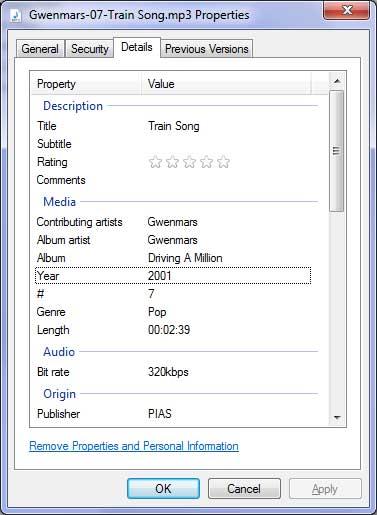
Nếu bạn cuộn xuống trong khi ở trên tab Chi tiết, bạn sẽ thấy các thông tin hữu ích khác như vị trí của tệp, ngày nó được tạo, kích thước tệp và liệu nó có được chia sẻ hay không. Bạn sẽ nhận thấy một lần nữa rằng phần lớn thông tin này không thể được chỉnh sửa vì nó không phải là trường có thể thay đổi. Ví dụ: sẽ không có ích gì khi thay đổi dữ liệu trong phần Kích thước vì bạn không thể thay đổi kích thước của tệp từ các thuộc tính của nó.
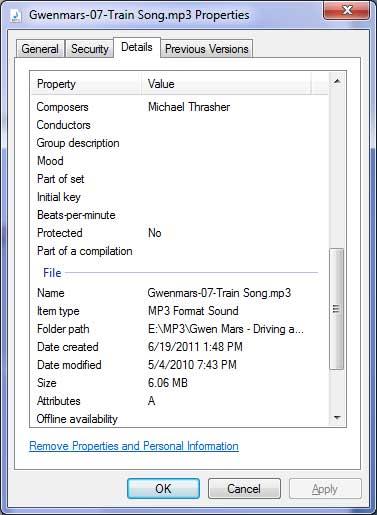
Để thay đổi bất kỳ thông tin nào, chỉ cần nhấp vào trường đó và thực hiện các thay đổi bạn muốn, sau đó nhấp vào OK khi bạn hoàn tất và tệp MP3 của bạn sẽ được cập nhật thông tin mới. Nếu bạn nhấp vào liên kết cho biết Xóa Thuộc tính và Thông tin Cá nhân, bạn sẽ được nhắc về những thông tin bạn muốn xóa khỏi dữ liệu thẻ MP3. Ngoài ra còn có tùy chọn để tạo bản sao của tệp với tất cả các thuộc tính có thể được xóa khỏi tệp đó.
Microsoft Word cho phép bạn thêm hình mờ vào tài liệu của mình. Hình mờ là những hình ảnh hoặc văn bản nhẹ phía sau văn bản thông thường trong tài liệu của bạn.
Outlook và nhiều ứng dụng e-mail khác có một tính năng cho phép bạn gửi e-mail đến nhiều người nhận cùng một lúc bằng cách sử dụng danh sách phân phối. Bằng cách này khi bạn gửi e-mail, bạn chỉ cần đặt tên danh sách phân phối vào hộp Tới:
Luôn có những thứ bổ sung cho nhau. Cho dù đó là ghép nối các loại thực phẩm, kinh nghiệm hay thậm chí là các mối quan hệ cá nhân; một số thứ chỉ hoạt động tốt hơn khi có thứ gì đó khác hỗ trợ nó. Thiết kế web không có gì khác biệt. Có một số kỹ thuật nhất định dựa vào thứ gì đó khác để nó có hiệu quả hoặc thậm chí hoạt động bình thường.
Nếu bạn sử dụng Excel 2007 hoặc 2010, bạn có thể gặp lỗi khi mở Excel hoặc nhấp đúp vào tệp Excel có thông báo Đã xảy ra sự cố khi Gửi lệnh tới Chương trình. Điều này có thể được gây ra bởi một vài điều khác nhau.
Biểu tượng yêu thích là một hình ảnh nhỏ riêng lẻ của một trang web được hiển thị bên cạnh thanh địa chỉ. Tùy thuộc vào trình duyệt, nó cũng xuất hiện trong dấu trang / dấu trang trong thanh công cụ dấu trang và thanh bảng hoặc dưới dạng lối tắt trên màn hình.
Nếu bạn là người dùng Outlook thì bạn có thể tạo phong cách hoặc chủ đề của riêng mình cho các thư email gửi đi của mình chỉ với một vài cú nhấp chuột.
Nếu bạn thích sử dụng Windows Photo Viewer trong Windows 7 nhưng nhận thấy rằng bạn không thể sử dụng nó trong Windows 10 thì đây là cách bạn lấy lại.
Ngày nay, hình thức chơi game phổ biến nhất liên quan đến các trò chơi cũ, cổ điển là sử dụng trình giả lập. Hôm nay chúng tôi sẽ giới thiệu cho bạn một số trình giả lập tốt nhất cho Nintendo DS chạy trên mọi máy tính. Sau đó, tất cả những gì bạn phải làm là tải xuống trình giả lập NDS và các trò chơi và bạn đã sẵn sàng chơi.
Nếu bạn có một phông chữ nhất định mà bạn muốn sử dụng cho tất cả các tài liệu Word của mình, có một cách để làm cho Word sử dụng phông chữ đó theo mặc định mỗi khi bạn bắt đầu một tài liệu mới. Làm theo các bước đơn giản.
Bây giờ chúng ta sẽ đi vào cách ngăn Windows tự động nén tệp của bạn, do đó bạn không cần phải lo lắng về điều này xảy ra nữa.








